Bastano pochi passaggi, e gli strumenti che Windows mette a disposizione, per scoprire se il tuo sistema operativo è a 32 o a 64 bit. Ecco come fare.
La differenza fra Windows a 32 e a 64 bit non è di poco conto. Avere un sistema a 64 bit significa avere molta più sicurezza e più memoria disponibile. Non solo: se il tuo sistema lo supporta , il passaggio di evoluzione da 32 a 64 bit è gratuito, ma richiede un po’ di lavoro. Qui di seguito, ti spieghiamo come scoprire se stai lavorando su di un 32 o 64 bit, dall’edizione XP fino alla 10.
Controllare la versione di Windows 10
Per sapere se il tuo Windows 10 utilizza un’architettura a 32 o a 64 bit, apri le Impostazioni attraverso la combinazione Tasto Windows + I, quindi accedi a Sistema > Informazioni sul sistema. Sul lato destro della pagina, cerca la voce “Tipo Sistema”. Lì trovi due informazioni – se stai utilizzando un sistema operativo a 32 o a 64 bit e sei il tuo processore è basato anch’esso su x64 o meno.
Controllare la versione di Windows 8
Su Windows 8, accedi a Pannello di controllo > Sistema. Puoi anche accedervi dal menù Start: cerca “sistema” per trovare la pagina con facilità. Accanto alla voce “Tipo Sistema”, troverai le informazioni riguardo al tipo di sistema che stai utilizzando, se a 32 o a 64 bit.
Controllare la versione di Windows 7 o Vista
Su Windows 7 o Windows, dal menù Start, fai clic destro, quindi scegli “Computer” e da lì “Proprietà”.
Dalla pagina “Sistema” , cerca la voce “Tipo Sistema”, da dove puoi vedere se il tuo sistema è a 32 o 64 bit. Nota che, a differenza di Windows 8 o 10, in Windows 7 non puoi accedere alla informazioni relative al tipo di CPU, se 32 o a 64 bit.
Controllare le versione di Windows XP
Su Windows XP, è quasi superfluo andare a vedere se stai lavorando con un sistema a 32 o a 64 poiché, quasi sicuramente, si tratta di un 32 bit. Comunque, puoi controllare aprendo il menù Start, clic destro so “Il mio Computer”, quindi su “Proprietà”.
Nella finestra Proprietà di Sistema, accedi alla sezione “Generale”. Se la tua versione è a 32 bit, il messaggio di Windows non dirà altro che “Microsoft Windows XP”. Se, invece, il sistema è a 64 bit, questo sarà indicato nella pagina.
PCtempo è supportato dai lettori. Se acquistate tramite i link presenti sul nostro sito, potremmo guadagnare qualcosina grazie alle commissioni di affiliazione. Per saperne di più.
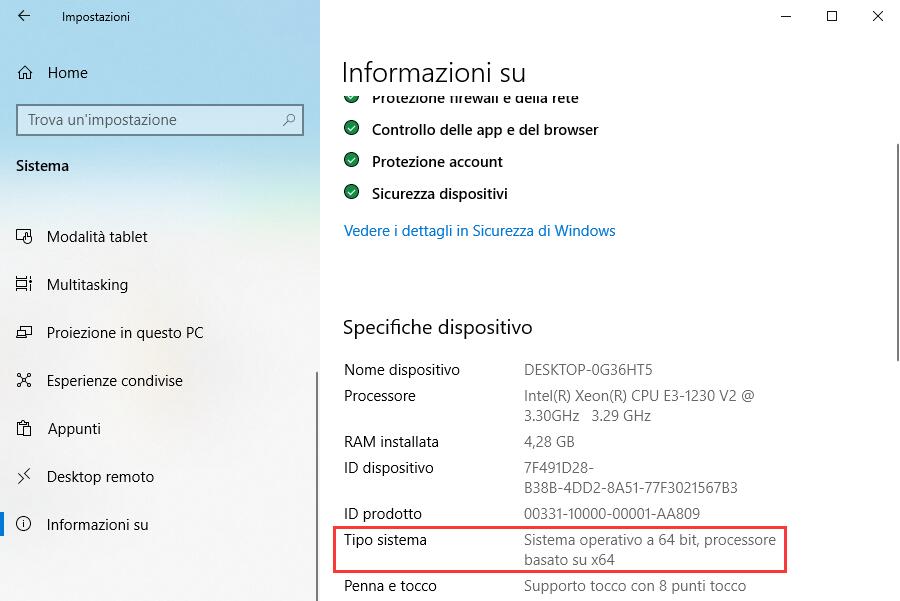

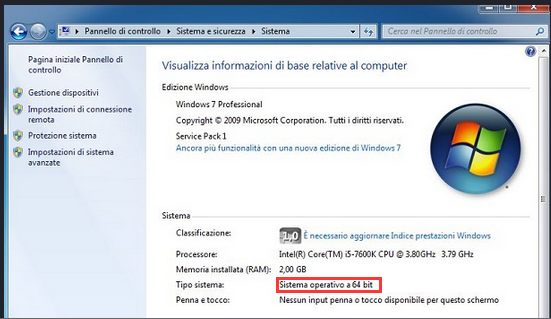

Lascia un commento